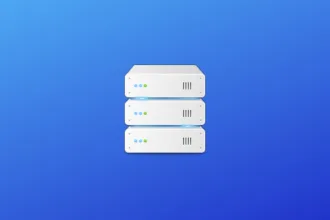O rEFInd é um boot manager poderoso e fácil de usar, ideal para quem utiliza múltiplos sistemas operacionais em seus computadores. Desenvolvido para fornecer uma interface gráfica para seleção de sistemas na inicialização, o rEFInd oferece compatibilidade robusta com Linux, macOS e outros sistemas baseados em UEFI. Este tutorial irá guiá-lo através da instalação do rEFInd em um sistema Linux, detalhando todas as etapas necessárias para garantir uma instalação bem-sucedida e otimizada. Se você está buscando uma maneira mais eficiente de gerenciar múltiplos sistemas operacionais, o rEFInd é a solução ideal. Desta forma, você poderá ter mais de 2 sistemas no mesmo PC sendo estes Linux, Windows. Um verdadeiro multiboot indo além do tradicional dualboot.
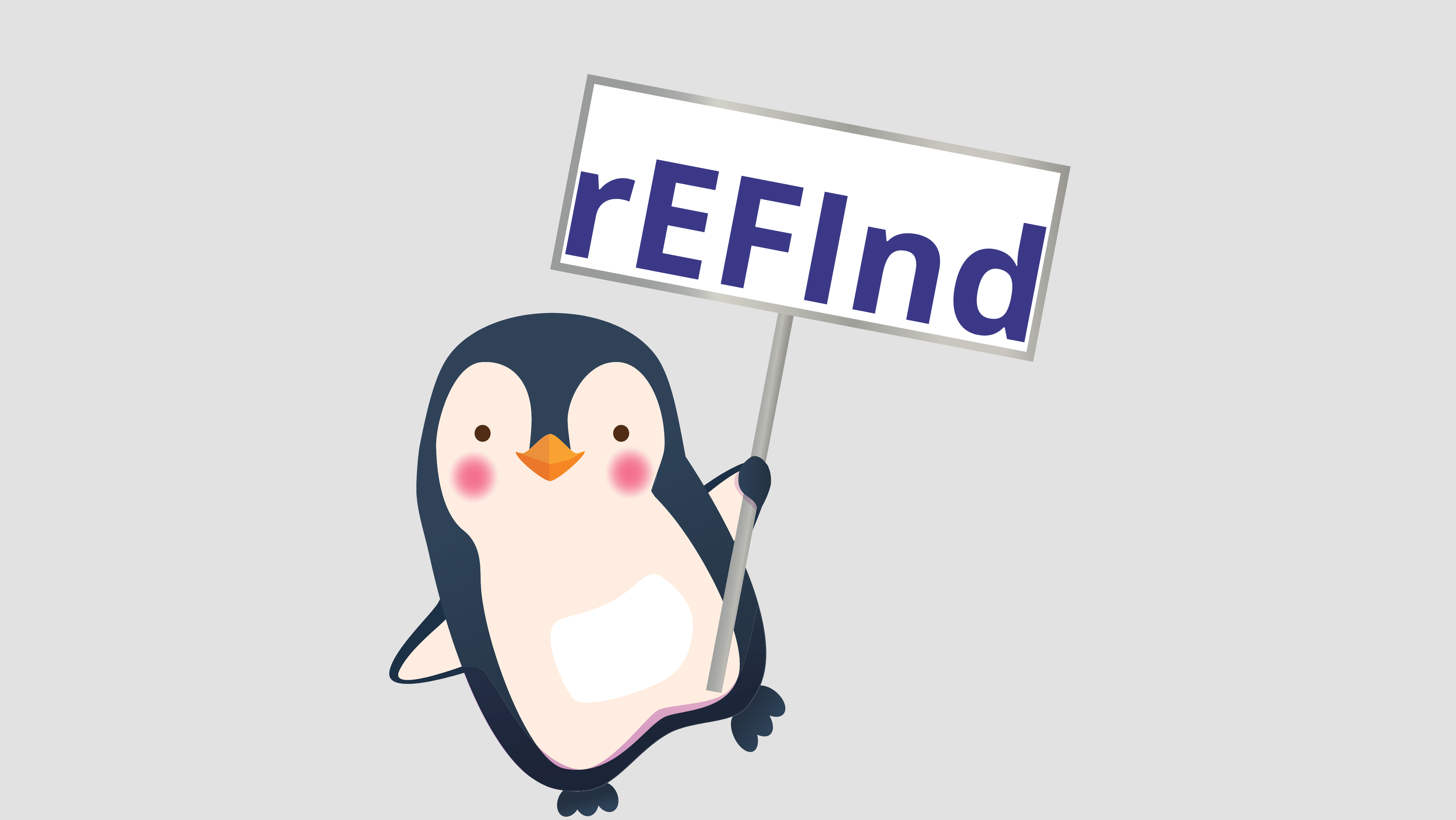
Pré-requisitos
Antes de começar a instalação do rEFInd, certifique-se de que seu sistema atende aos seguintes requisitos:
- Sistema UEFI: O rEFInd funciona exclusivamente em sistemas que utilizam o firmware UEFI.
- Permissões de Administrador: A instalação requer privilégios administrativos (root ou sudo).
- Pacotes Necessários: Certifique-se de ter o pacote
efibootmgrinstalado para modificar a entrada de boot UEFI. No Ubuntu ou Debian, você pode instalá-lo com o comando:
sudo apt install efibootmgr- Dependências (para compilar a partir da fonte): Se for compilar o rEFInd, você precisará de
gcc,make, egit. Instale-os com:
sudo apt install gcc make git- Conexão com a Internet: Para baixar o rEFInd e outras dependências, é necessária uma conexão ativa à Internet.
Dica: Caso precise de um guia sobre como habilitar permissões de administrador ou instalar dependências específicas, confira nosso tutorial sobre permissões root.
Passo a Passo: Como Instalar o rEFInd
1. Baixando o rEFInd
A primeira etapa é obter o arquivo do rEFInd. Você pode fazer isso diretamente pelo terminal usando o wget ou baixar manualmente do site oficial.
- Usando wget:
cd /Downloads && wget https://sourceforge.net/projects/refind/files/latest/download -O refind.zip- Descompactando o arquivo:
unzip refind.zip2. Instalando o rEFInd
Com os arquivos baixados e descompactados, prossiga com a instalação:
- Acesse o diretório do rEFInd, remova o * e mude para a versão que você baixou:
cd refind-bin-*- Execute o script de instalação:
sudo ./refind-installEste script detecta automaticamente as configurações de UEFI e instala o rEFInd. Após a execução, ele irá adicionar o rEFInd como uma opção no menu de boot UEFI.
Agora você instalou o rEFInd, temos um tutorial onde ensinamos a como instalar vários sistemas operacionais no mesmo HD. Com essa dica você pode instalar quantos sistemas quiser, seja eles Windows, Linux, BSD. O único detalhe é ficar atento ao espaço em disco.
3. Verificando a Instalação
Após a instalação, é importante confirmar se o rEFInd foi configurado corretamente. Reinicie o sistema e entre no menu de boot UEFI. O rEFInd deve aparecer como uma das opções de inicialização. Se ele não aparecer, tente o seguinte comando para configurar manualmente o rEFInd como boot manager padrão:
sudo efibootmgr --create --label rEFInd --disk /dev/sda --part 1 --loader /EFI/refind/refind_x64.efiSubstitua os valores conforme necessário com base em sua configuração de disco.
Dicas e Solução de Problemas
- Problemas com a entrada UEFI: Se o rEFInd não aparecer no menu de boot após a instalação, pode ser necessário ajustar manualmente as entradas do boot usando o
efibootmgr. - rEFInd não detecta sistemas operacionais: Verifique se os arquivos de configuração do rEFInd foram gerados corretamente. Você pode editar manualmente o arquivo
refind.conflocalizado na pasta EFI/refind para garantir que os sistemas operacionais sejam detectados. - Atualização do Kernel não é refletida: Após a atualização do kernel, pode ser necessário executar o comando
sudo refind-installnovamente para garantir que as novas entradas sejam registradas.
Conclusão
Instalar o rEFInd é uma solução prática e eficiente para quem precisa de um gerenciador de boot com suporte a múltiplos sistemas operacionais. Com sua interface amigável e fácil configuração, você terá mais controle sobre os sistemas que deseja inicializar. Aproveite as vantagens oferecidas pelo rEFInd para gerenciar seu sistema de forma otimizada e eficiente.
Se você teve sucesso com a instalação, não se esqueça de compartilhar este guia com outras pessoas ou explorar mais tutoriais em nosso site.
Links Externos Recomendados:
Links Internos: